ps怎么样抠图?ps新手抠图教程分享
2020-01-14 10:44ps抠图对于熟练掌握ps软件的朋友来说非常简单,但对于刚接触抠图软件的同学来说ps基础抠图还是比较有难度的,因此今天就由小编来为大家带来ps新手抠图教程!一起了解ps怎么样抠图吧!
首先进入稿定设计,选择设计工具集,点击进入在线PS。
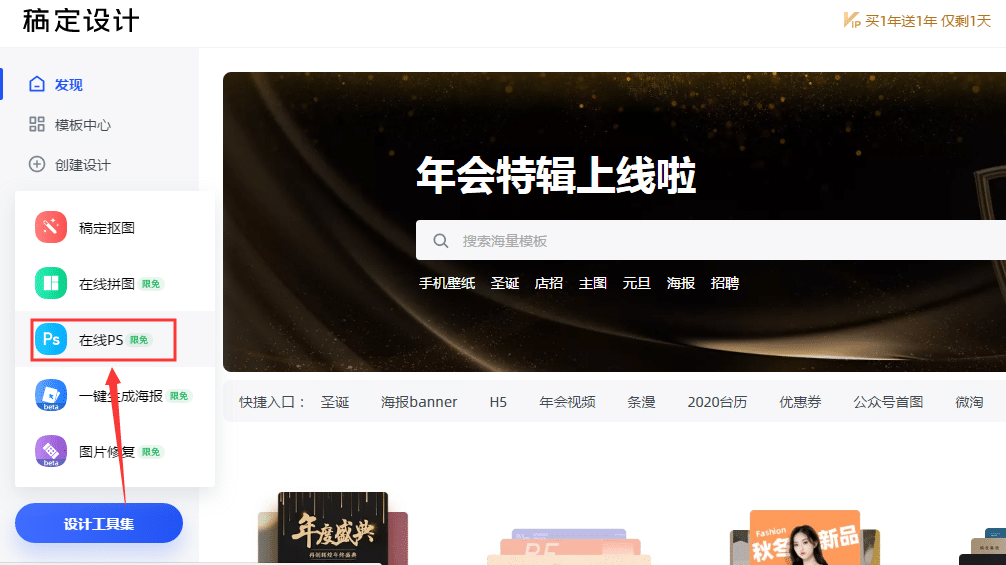
从电脑导入需要抠图的图片素材;
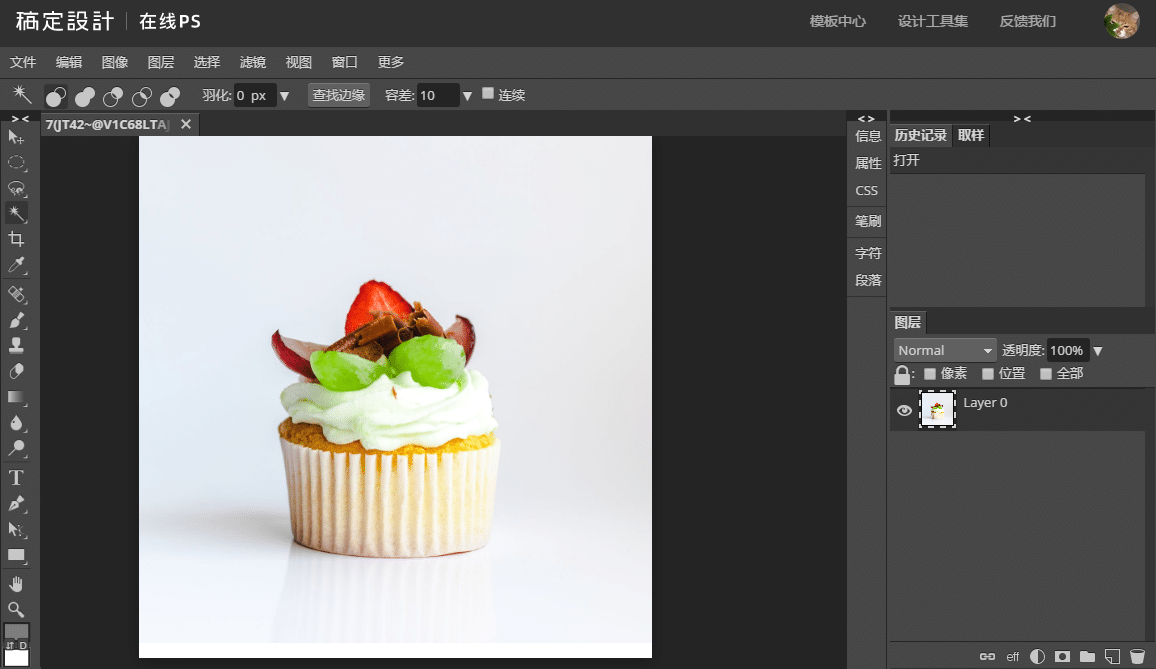
ps基础抠图之魔棒抠图
选择魔棒工具,设置容差值,容差值越大可选颜色范围越广,如果你的素材背景颜色比较丰富可调高容差值,反之容差值越小,可选颜色范围越小。
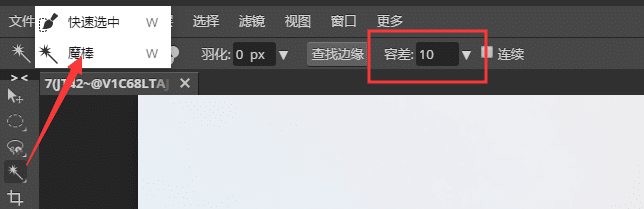
选中图层,点击画布,建立选区,按住delete键删除;再次点击画布,建立选区,按住delete删除。
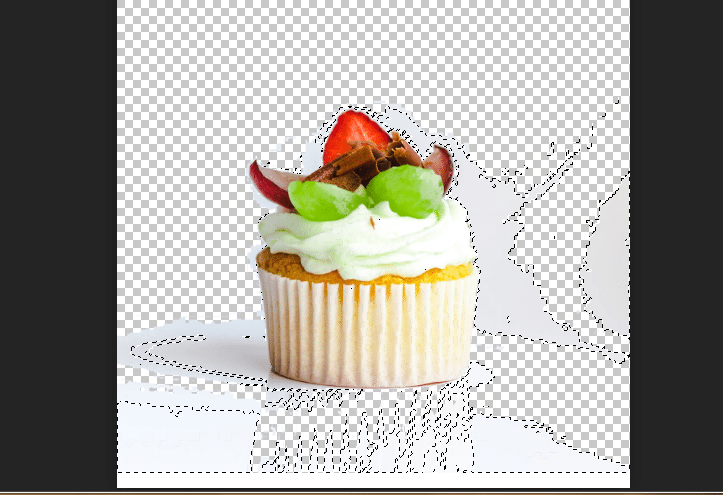
当然还可以选择图层面板中的新调整图层,选择亮度/对比度,调整图片颜色让其更方便建立选区抠图。抠图完成。

ps基础抠图之磁性套索抠图
磁性套索抠图非常简单,选中磁性套索,沿着素材轮廓拖动磁性套索直至形成封闭的区域后形成选区。
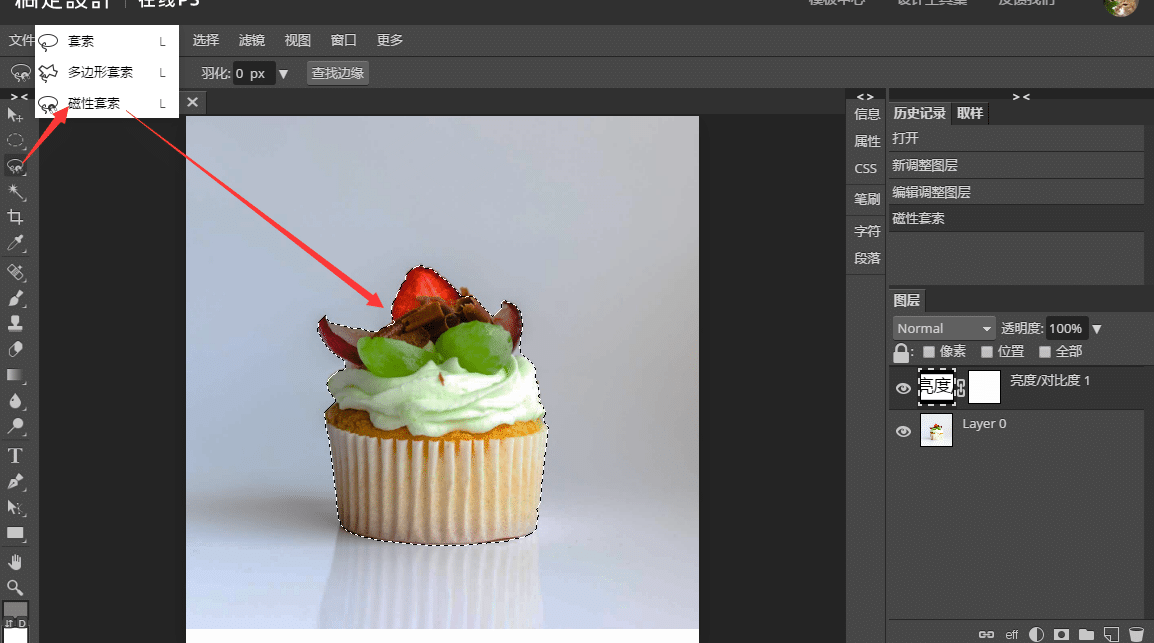
按住ctrl+J键,新建复制图层,抠图完成。
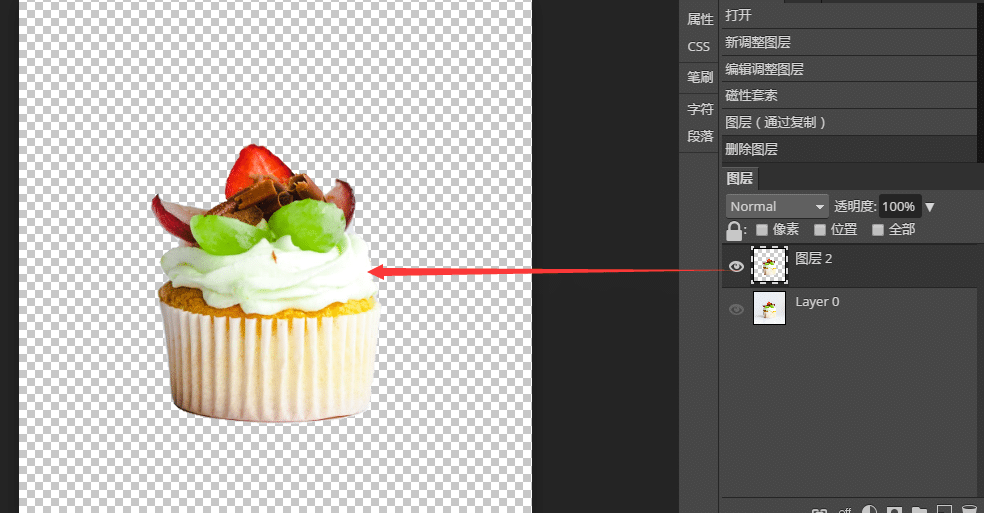
以上两种基础抠图工具你学会了吗?当然说到抠图定然少不了钢笔工具抠图,选择钢笔工具沿着素材轮廓建立锚点绘制路径即可。另外在钢笔工具状态下,按住ctrl键可调整锚点两边的曲柄方向及长短,还可以调节曲线的弧度。
简单的抠图方法就说到这里了,更多简单快捷且功能强大的抠图方式尽在稿定设计,不论一键抠图还是困扰已久的发丝处理,稿定都可为你解决,感兴趣的朋友就来稿定设计了解一下吧!
接下来看看
































